Nota
O acesso a esta página requer autorização. Pode tentar iniciar sessão ou alterar os diretórios.
O acesso a esta página requer autorização. Pode tentar alterar os diretórios.
Nota
Dividimos os documentos do gateway de dados local em conteúdo específico do Power BI e conteúdo geral que se aplica a todos os serviços suportados pelo gateway. Você está atualmente no conteúdo do Power BI. Para fornecer comentários sobre este artigo ou sobre a experiência geral de documentos do gateway, role até a parte inferior do artigo.
Depois de instalar o gateway de dados local, você precisa adicionar fontes de dados que possam ser usadas com o gateway. Este artigo analisa como trabalhar com gateways e fontes de dados que são usados para atualização agendada, em vez de DirectQuery ou conexões ao vivo.
Adicionar uma origem de dados
Selecione um tipo de fonte de dados. Todos os tipos de fonte de dados listados podem ser usados para atualização agendada com o gateway de dados local. O Analysis Services, o SQL Server e o SAP HANA podem ser usados para atualização agendada, DirectQuery ou conexões ao vivo. Para obter mais informações sobre como adicionar uma fonte de dados, consulte Adicionar uma fonte de dados.
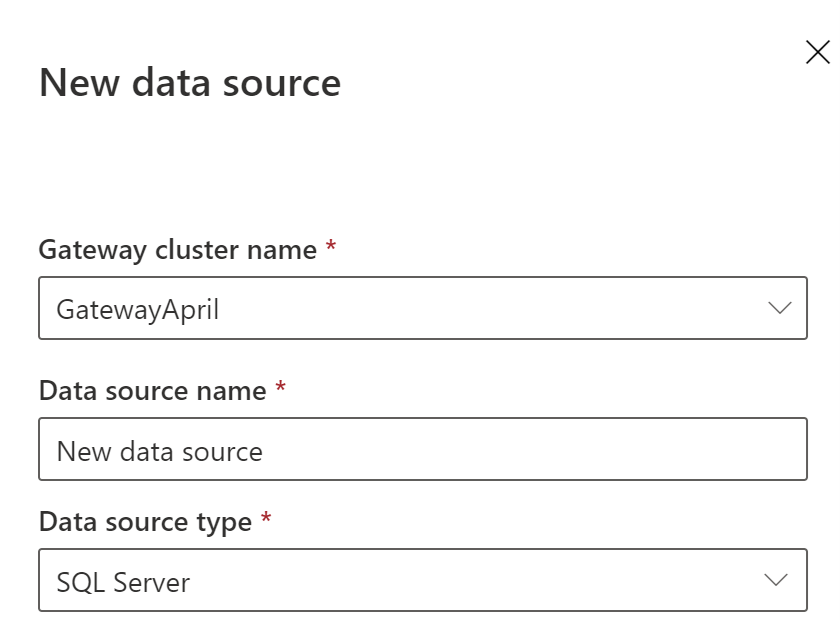
Em seguida, preencha as informações da fonte de dados, que incluem as informações e credenciais da fonte usadas para acessar a fonte de dados.
Nota
Todas as consultas à fonte de dados são executadas usando essas credenciais. Para saber mais sobre como as credenciais são armazenadas, consulte Armazenar credenciais criptografadas na nuvem.
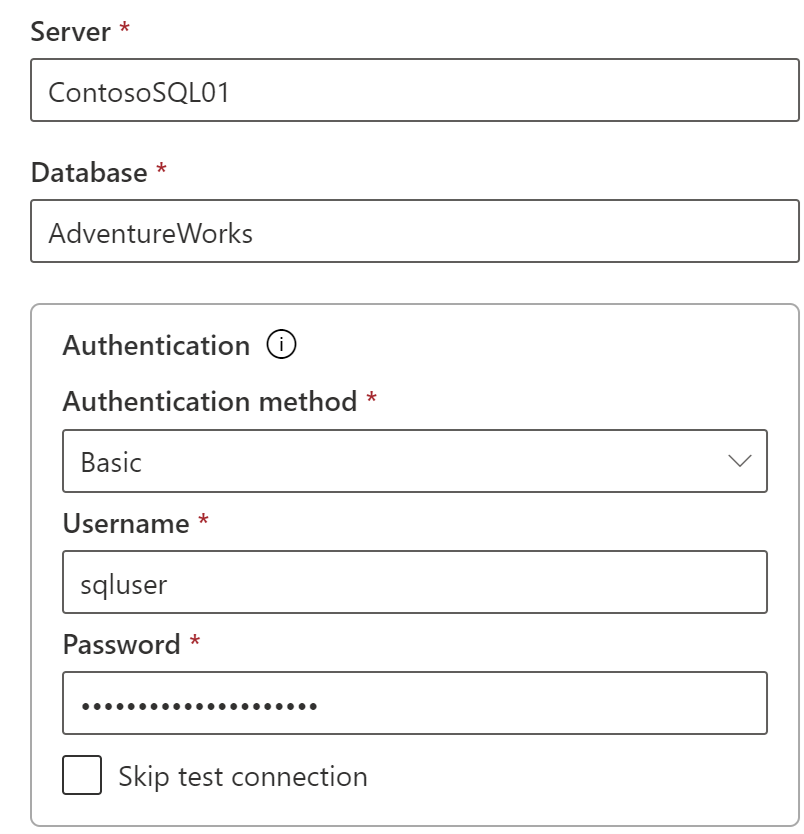
Para obter uma lista de tipos de fonte de dados que podem ser usados com a atualização agendada, consulte Lista de tipos de fonte de dados disponíveis.
Depois de preencher tudo, selecione Criar. Se a ação for bem-sucedida, você verá Nova fonte de dados criada. Agora você pode usar essa fonte de dados para atualização agendada com seus dados locais.
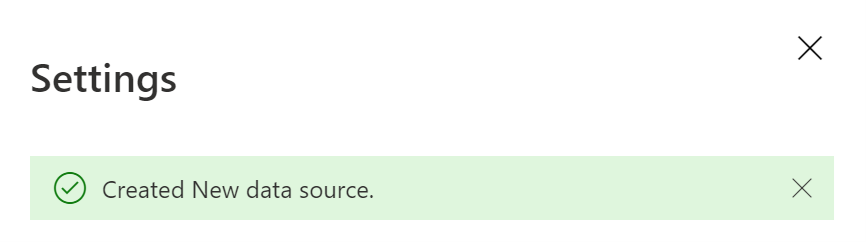
Definições avançadas
Opcionalmente, você pode configurar o nível de privacidade para sua fonte de dados. Essa configuração controla como os dados podem ser combinados. Ele é usado apenas para atualização agendada. Para saber mais sobre os níveis de privacidade da sua fonte de dados, consulte Níveis de privacidade (Power Query).
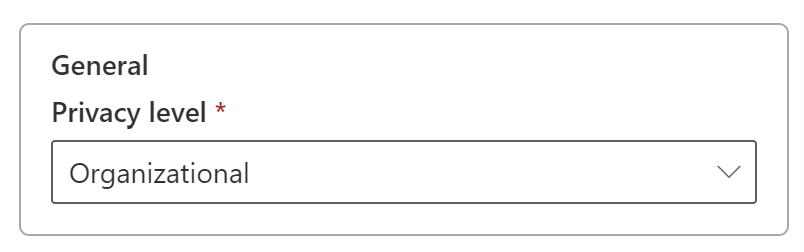
Usar a fonte de dados para atualização agendada
Depois de criar a fonte de dados, ela fica disponível para uso com conexões DirectQuery ou por meio de atualização agendada.
Nota
Os nomes do servidor e do banco de dados devem corresponder entre o Power BI Desktop e a fonte de dados no gateway de dados local.
O link entre o conjunto de dados e a fonte de dados no gateway é baseado no nome do servidor e no nome do banco de dados. Esses nomes devem corresponder. Por exemplo, se você fornecer um endereço IP para o nome do servidor no Power BI Desktop, deverá usar o endereço IP da fonte de dados na configuração do gateway. Se você usar SERVER\INSTANCE no Power BI Desktop, também deverá usá-lo na fonte de dados configurada para o gateway.
Se você estiver listado na guia Usuários da fonte de dados configurada no gateway e o nome do servidor e o nome do banco de dados corresponderem, você verá o gateway como uma opção a ser usada com a atualização agendada.
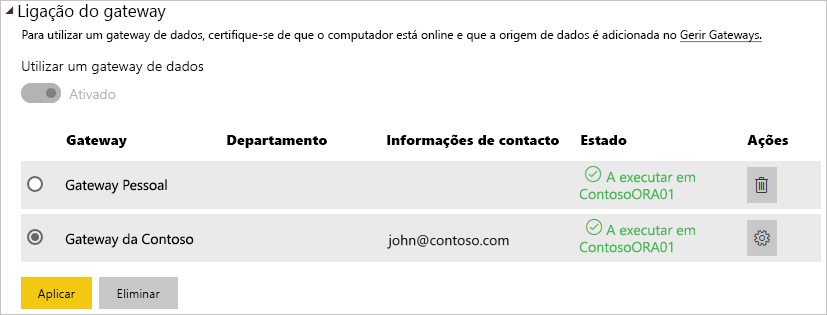
Importante
Após a republicação, o proprietário do conjunto de dados deve associar o conjunto de dados a um gateway e à fonte de dados correspondente novamente. A associação anterior não é mantida após a republicação.
Aviso
Se o conjunto de dados contiver várias fontes de dados, cada fonte de dados deverá ser adicionada ao gateway. Se uma ou mais fontes de dados não forem adicionadas ao gateway, você não verá o gateway como disponível para atualização agendada.
Conteúdos relacionados
Tem dúvidas? Experimente a Comunidade do Power BI.